Сейчас в Google Play Store можно найти кучу приложений, которые предлагают вам уход за другими программами и среди прочего чистка кеша сторонних приложений. Но на самом деле в Android это нужно делать не так уж часто. В большинстве случаев подобными вещами занимать и вовсе не стоит, так как это только может нарушить работу установленных приложений или приведёт к повторному потреблению трафика и т.д. Но иногда бывают случаи, когда чистка кеша окажется необходима.
Что вообще такое кеш и зачем это нужно?
Когда вы устанавливаете приложения, большинство и них начинают собирать какой-то свой локальный кеш, куда скидываются данные, которые нужны программе постоянно, чтобы работать корректно и быстро.
Простейший пример с картами. Замечали, допустим, когда загружаешь Яндекс.Карты на Android в первый раз, приложение начинает скачивать карту из интернета? Если же запустить программу снова, например, через день, то тот же самый район будет открыт и отображён моментально. Потому что некоторая область карты уже скачана во внутреннюю память телефона, программа её закеширвала, и теперь достаёт файлы именно из кеша, а не скачивает их заново.
Или, например, когда вы общаетесь с Telegram, а кто-то присылает вам фотографию, она тоже кешируется в служебной директории Telegram, чтобы когда вы обратитесь к ней снова, открыть её моментально.
Аналогично ведёт себя и клиент Instagram и прочие приложения, установленные на вашем аппарате.
В каких случаях нужно чистить кеш на Android?
- Если приложение ведёт себя нестабильно, вылетает, крашится или сильно тормозит, а раньше всё было нормально.
- Если закончилось свободная память на устройстве, а пространство сейчас жизненно необходимо.
До второго случая, конечно, лучше не доводить. Если вам нужно куда-то сохранять данные, то стоит обзавестись более ёмкой картой памяти или сразу купить смартфон с большим количеством гигабайт доступных для пользователя. Можно также часть данных, например, фото и музыку скинуть в облака, а на смартфоне хранить лишь самое необходимое, что должно быть всегда доступно даже оффлайн.
Тем более, что чисткой кеша для освобождения памяти обычно много не выиграешь. Даже если прибегнуть к помощи самых въедливых приложений из Google Play. Пару сотен мегабайт, вряд ли значительно больше у вас получится.
В первом же случае, если приложение, работавшее ранее корректно, вдруг стало вести себя неадекватно, стоит почистить именно его кеш. Это может спасти вас от переустановки программы потерей настроек или же полного сброса смартфона до заводских настроек. Всё запросто делается средствами системы, вам даже не потребуется .
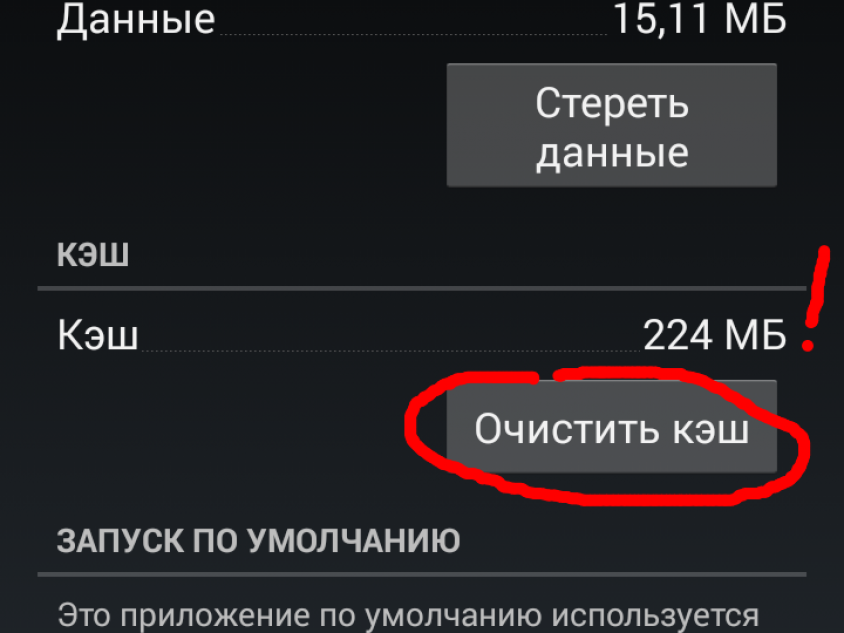
Как чистить кеш на Android?
Это делается просто. В глобальных настройках Android нужно перейти к списку всех установленных приложений. Далее прокручиваем список до нужного и с помощью тапа переходим в информацию о программе. Затем ищем там кнопку "Очистить кеш".
Cache – это область памяти, в которую помещаются кэшированные данные, необходимые для ускорения повторного запуска. Но, что такое и для чего нужен кэш на самом деле не так важно. Многие пользователи вообще не знают, что такое кэш, но это не мешает им нормально взаимодействовать с Android. Однако если вы хотите, чтобы телефон работал быстро и без ошибок, то придется познакомиться хотя бы с процедурой очистки кэша.
Очистка
Скопление большого количества кэшированных данных приводит к тому, что память на телефоне быстро заканчивается. Чтобы решить эту проблему, нужно очистить кэш на Андроиде. Сделать это можно с помощью встроенных инструментов или сторонних приложений. Очистка кэша стандартами средствами Android выполняется следующим образом:
Кроме того, можно очищать временные файлы отдельных приложений. Например, если вы смотрите видео на YouTube, оно сохраняется в сжатом виде в памяти мобильного устройства. Но место всё равно занимает, так что сведения о том, как быстро очистить кэш Андроид приложения, в любом случае пригодятся.

Если инструкция, рассказываются, как самостоятельно на Андроиде очистить кэш, показалась сложной, автоматизируйте процесс, используя специальный софт. Например, помочь удалить лишние данные может программа для очистки кэша Clean Master. Утилита анализирует состояние памяти, выделяет данные, которые можно удалить, и затем предлагает очистить кэш устройства.
Утилита анализирует состояние памяти, выделяет данные, которые можно удалить, и затем предлагает очистить кэш устройства.
В интернете можно найти большое количество взломанных платных игр и приложений. Проблема в том, что они часто представлены в виде отдельного APK-файла и архива с кэшем игры Android. Если вы хотите добавить себе такую игру на телефон, то нужно знать, как установить кэш игры Android вручную.
- Скачайте APK-файл приложения с cache, запакованным в архив. Распаковывать его нужно перед отправкой в память телефона. Как можно распаковать кэш на Андроид? Лучше сделать это на компьютере, но если в файловом менеджере есть архиватор, то можно выполнить распаковку и на телефоне.
- Подключите мобильное устройство к компьютеру и перенесите на него APK-файл.
Установочный файл можно скопировать в любую папку, а вот распакованный cache к игре необходимо отправить в конкретную директорию. Обычно для кеша игр используется каталог sdcard/Android/data или sdcard/Android/obb. Но некоторые разработчики создают для программ отдельные папки. В частности, кэш к игре Gameloft необходимо переносить в каталог sdcard/gameloft/games, а данные от приложений GLu – в директорию sdcard/glu/. Поэтому прежде чем выполнять перенос, почитайте, как устанавливать конкретную игру. Пользователи, которые выложили приложения с кэшированными данными в открытый доступ, обычно подробно расписывают порядок установки.
Но некоторые разработчики создают для программ отдельные папки. В частности, кэш к игре Gameloft необходимо переносить в каталог sdcard/gameloft/games, а данные от приложений GLu – в директорию sdcard/glu/. Поэтому прежде чем выполнять перенос, почитайте, как устанавливать конкретную игру. Пользователи, которые выложили приложения с кэшированными данными в открытый доступ, обычно подробно расписывают порядок установки.
После переноса кэша можно приступать к инсталляции приложения. Используя файловый менеджер, запустите APK-файл и установите игру. Данные уже в памяти и отобразятся при запуске приложения, если вы перенесли их в подходящий каталог.
Увеличение
Еще одна интересная процедура – увеличение кеш на Android. Для выполнения этой операции нужны root-права на телефоне и приложение SD Booster, единственным назначением которого является изменение параметра, отвечающего на размер кеша. Программа позволяет увеличить кэш на Android со 128 Кб до 4096 Кб, но оптимальным значением является 512-1024 Кб. Собственно, отвечаем на вопрос, как увеличить кеш:

Зачем это делать? Чтобы «тяжелые» игры и приложения меньше лагали из-за нехватки памяти. Однако использование SD Booster поддерживают далеко не все пользователи: есть мнение, что это ускоряет только тесты линейного чтения, а при обычной работе с телефоном никак не влияет на быстродействие. Кроме того, нужно быть осторожным с увеличением cache, так как это может привести к выходу из строя SD-карты.
Многие неопытные пользователи девайсов с платформой Android сталкиваются с таким понятием как кэш, даже не подозревая, что он собой представляет. Мы поможем Вам разобраться, что такое кэш на Андроид как им пользоваться на устройстве. Кэш – это специальная область, которая находится в операционной или во внутренней памяти гаджета, на флеш-накопителе, и предназначается для хранения определенной информации. К примеру, ни одна качественная современная игра для Андроид не предоставляется без кэша. Он размещается в памяти гаджета и содержит видеозаписи, музыкальные файлы, графические элементы, одни словом, все данные, которые имеют отношение к этой игре. К слову, накопление большого количества информации приводит к тому, что устройство начинает работать некорректно: все действия выполняются медленно, в приложениях появляются ошибки, и они прекращают свою работу и т.д. Поэтому ненужные файлы необходимо регулярно чистить, предварительно разобравшись в их предназначении.
Виды кэша
Кэш на Андроид разделяется на три различных вида:
- Dalvik-cache;
- Системных приложений;
- Пользовательских приложений.
Что такое Dalvik-cache? Он представляет собой память специальной машины-регистра (виртуальной) под названием Dalvik. Она располагается в системном коде, а ее предназначение заключается в выполнении программ. Для Dalvik-cache предусмотрен отдельный раздел во встроенной памяти таблета или смартфона на Андроид.
Кэш память системных приложений тоже располагается во встроенном накопителе гаджета. Ее конкретное месторасположения – директория /cache. Данная разновидность кэша отвечает за огромное количество данных, имеющих отношение к операционной системе. Если произвести ее очистку, то из-за этого может пострадать функциональность устройства.
Что такое кэш пользовательских приложений – это данные всех игр, программ, инструментов, одним словом, всего софта, который вы установили на свой смартфон или планшет самостоятельно. При этом он может располагаться не только во встроенной памяти девайса, а и на карте SD – все зависит от особенностей конкретного приложения. Можно ли удалять кэш? Как правило, устранение этих данных не причиняет никакого вреда операционной системе и аппарату в целом. Очистка осуществляется несколькими способами: в ручном режиме для каждого приложения отдельно или с помощью специальных программ.
Как установить кэш на Андроид

Стоит отметить, что само понятие «установить кэш» нельзя назвать корректным, хотя многие пользователи его все время используют. Все дело в том, что установке подлежит только установочный файл, который, собственно, поэтому так и называется. Для операционной системы Андроид он имеет разрешение.apk. Что касается папки с кэш памятью «cache», которая идет в качестве дополнения, то файлы, содержащиеся в ней, надо просто расположить в соответствующей директории мобильного устройства.
Если вы скачиваете игру с магазина приложений Google Play, то все эти операции происходят в автоматическом режиме, от вас требуется только нажать на кнопку «Скачать» и дождаться загрузки и установки – система сама поместит файлы кэша в нужное место.
Возможен и другой вариант – скачивание и установка софта с неофициальных источников. При этом требуется скачать.apk и дополнительные файлы кэша. Очень важно, чтобы они соответствовал именно модели вашего девайса, в противном случае приложение может просто не запуститься. Чаще всего на сайтах указывается конкретно для каждого приложения, как правильно должен быть установлен кэш, и в каком разделе памяти размещен. Кэш находится в запакованном варианте (в архиве). Достаточно просто распаковать его при помощи любого архиватора в указанную директорию. Как правило, она располагается в разделе Android/obb, но могут быть и другие варианты.
Не обязательно скачивать файлы через мобильный гаджет. Вы можете воспользоваться более простым методом: загрузить все необходимые данные через компьютер, а затем просто скопировать или переместить их в память смартфона или планшета, подсоединив гаджет к ПК любым удобным способом.
Бывает такое, что в описании к приложению не указывается правильное месторасположение. В таком случае рекомендуется поступить следующим образом. Скачайте.apk, запустите его, чтобы началась установка. При этом автоматически должна появиться папка для дополнительных данных в нужном разделе памяти – сюда и нужно поместить кэш файлы.
Как очистить кэш на Андроиде
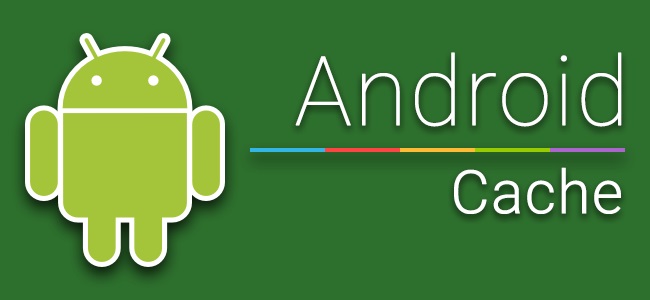
Давайте разберемся как очистить кэш на Андроиде и надо ли это делать вообще? Могут ли обычные файлы с музыкой, видео и т.п. нанести какой-то вред устройству? Могут, и еще какой! Все дело в том, что сам по себе кеш никуда не девается, он все время накапливается в телефоне, забивая его память. Это, в свою очередь, приводит к многочисленным проблемам. Во-первых, приложения начинают работать некорректно, часто возникают ошибки, программы сами собой закрываются, подтормаживают и т.п. Во-вторых, значительно замедляется работоспособность девайса в целом, количество свободной памяти значительно уменьшается.
Способы очистки кэша на Андроид:
- Через настройки;
- С помощью специального приложения;
- Путем сброса к заводским настройкам.
Чистку кэша через настройки нельзя назвать удобным и быстрым методом, поскольку одну и ту же процедуру необходимо проделывать для каждой программы отдельно. Как это делается:
- Зайдите в меню девайса.
- Откройте настройки.
- Выберите раздел «Приложения».
- Выберите игру или программу, данные которой нужно удалить, и нажмите на нее.
- На экране появится вся техническая информация относительно этой программы, а также кнопка «Очистить кэш». Просто нажмите на нее, и все файлы будут удалены.
Второй способ самый быстрый и удобный. В Google Play скачайте любую программу, очищающую память гаджета от всевозможного мусора. Наиболее популярными считаются CCleaner, Clean Master, App Cache Cleaner. Достаточно установить ее, запустить и начать поиск ненужных файлов. Все подобные утилиты работают по одному и тому же принципу, просто некоторые лучше справляются с поставленной задачей, некоторые – хуже. Программа закончит поиск и предложит избавиться от информационного мусора. При этом вы можете выбрать файлы, которые не хотите удалять, настроить приложение по своему усмотрению.
Сброс к заводским настройкам подходит только для тех пользователей, которым нужно полностью обновить систему, избавиться от всех программ, файлов и прочего. Кнопка сброса располагается в настройках устройства.
Подведем итог
Очистка кэш памяти на Андроид – обязательная процедура, которую нужно проделывать регулярно, чтобы смартфон или планшет всегда радовал своим быстродействием и высокой производительностью. Делается это очень просто, при этом эффективно сказывается на работе устройства. Надеемся мы помогли Вам разобраться в том, что собой представляет кэш память на Android устройствах.
Всем пользователям полезно знать, как очистить кэш на Андроиде. По мере развития цифровых технологий мобильный телефон, который изначально был простым средством связи, получил расширенный набор функций. Современные смартфоны предлагают своим владельцам игры, песни, дополнительные возможности для связи (например, с помощью социальной сети Вконтакте) и все больше выступают в качестве переносных мультимедийных центров. Все мобильные устройства, подключенные к интернету, используют кэширование в той или иной форме.
Для чего нужен кэш
Чтобы понять устройство кеша, достаточно представить себе человека, который впервые в жизни посещает определенное место. При этом его мозг сохраняет в память маршрут к этому месту, чтобы в следующий раз человек мог проще и быстрее добраться до пункта назначения.
Когда пользователь посещает с помощью гаджета веб-сайт или использует приложение, происходит сохранение информации в памяти гаджета. В следующий раз, когда смартфон обратится к той же странице в интернете, ему будет проще получить доступ благодаря данным, которые были сохранены во время первого посещения ресурса.
Сохраненные данные необходимы для ускорения времени загрузки. Если смартфон или планшет уже располагает макетом веб-сайта, ему не придется снова загружать ту же информацию. Это помогает ускорить процесс загрузки. Кеш полезен для компьютеров, смартфонов и планшетов, но он может занимать много места на устройстве. Сохраненные данные могут пригодиться для часто посещаемых страниц в интернете. Но они совершенно бесполезны для сайтов, которые пользователь посещает однократно.
Устройства Android работают с данными приложений очень эффективно, и пользователям обычно не приходится беспокоиться об управлении кешем. Но когда телефон начинает работать хуже, можно вручную очистить кэш-память.
Временные файлы на смартфоне или планшете существуют только для приложений, которые используются, и посещаемых сайтов. Все приложения, будь то системные или сторонние программы, будут сохранять данные. Поскольку такая информация сохраняется автоматически и не содержит ничего важного, избавление от нее не принесет вреда.
Очистка временных файлов приложений
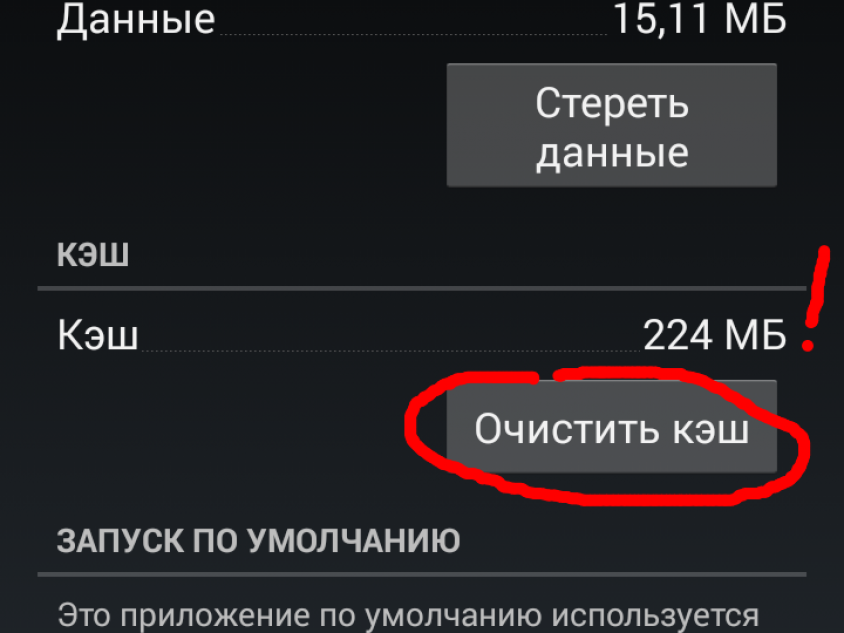 Если владелец гаджета никогда не удалял временные файлы приложений на телефоне, то память может быть переполнена большим количеством лишних данных. Обычно это связано с тем, что пользователь удаляет несколько программ, но сохраненная информация о них остается без изменений. Она может оказаться поврежденной играми или программами и создавать проблемы для гаджета. Вот почему может понадобиться очистка кэша всех приложений.
Если владелец гаджета никогда не удалял временные файлы приложений на телефоне, то память может быть переполнена большим количеством лишних данных. Обычно это связано с тем, что пользователь удаляет несколько программ, но сохраненная информация о них остается без изменений. Она может оказаться поврежденной играми или программами и создавать проблемы для гаджета. Вот почему может понадобиться очистка кэша всех приложений.
Чтобы очистить временные файлы для всех программ за 1 раз, нужно выполнить следующие действия:
- перейти в меню «Настройки» смартфона или планшета;
- выбрать пункт «Состояние памяти»;
- выбрать «Файлы кеша»;
- нажать «OK», чтобы полностью удалить все данные из системы.
Когда пользователь очистит временные файлы, приложения могут открываться чуть дольше. Это связано с тем, что для повторного создания кеша требуется время. Во второй раз приложения будут открываться заметно быстрее. Очистка всех временных файлов может оказаться полезной, но иногда пользователь не хочет удалять все и ограничивается лишь несколькими приложениями. Как почистить кэш на телефоне вручную?
Очищаем кеш для определенных программ за счет выполнения следующих действий:
- перейти в меню «Настройки»;
- выбрать пункт «Приложения» и конкретную программу там;
- нажать «Очистить кэш», чтобы стереть данные только для определенного приложения.
Очистка временных файлов системы
 Как удалить временные файлы системы? Системный кеш - это файлы, созданные для доступа к Android. Эти данные необходимы для плавной работы. Они удаляются через меню восстановления. На системе Android Marshmallow необходимо выполнить следующие действия:
Как удалить временные файлы системы? Системный кеш - это файлы, созданные для доступа к Android. Эти данные необходимы для плавной работы. Они удаляются через меню восстановления. На системе Android Marshmallow необходимо выполнить следующие действия:
- выключить телефон;
- одновременно нажать кнопки питания и громкости, удерживать их, пока на экране не появится меню «Fastboot»;
- с помощью кнопок регулировки громкости выбрать «Восстановление» и нажать кнопку питания, чтобы подтвердить свой выбор;
- когда на экране появится изображение робота, лежащего на спине, нажать одновременно кнопки питания и громкости, чтобы оказаться в меню восстановления;
- снова использовать клавиши регулировки громкости, чтобы выделить пункт Wipe Cache Partition и использовать кнопку питания для подтверждения выбора;
- как только системный кеш будет удален, перезагрузить гаджет, чтобы он создал новые временные файлы.
 Для очистки системного кеша на Android Lollipop нужно выполнить следующие шаги:
Для очистки системного кеша на Android Lollipop нужно выполнить следующие шаги:
- выключить смартфон;
- нажать кнопки уменьшения громкости и питания, удерживать их, пока не появится экран с некоторыми настройками;
- с помощью клавиши уменьшения громкости выбрать «Восстановление» и использовать кнопку питания для подтверждения выбора;
- после появления черного экрана нажать кнопки увеличения громкости и питания, удерживать их до появления меню восстановления;
- с помощью клавиши уменьшения громкости перейти к опции «Стереть кэш» и подтвердить выбор кнопкой питания;
- после завершения удаления снова использовать клавишу уменьшения громкости для выделения опции «перезагрузить систему сейчас» и подтверждения с помощью кнопки питания.
Очистка кэш-раздела системы может потребоваться на некоторых этапах устранения неполадок, чтобы она создала новые временные файлы.
Задача: почистить внутреннюю память Android-смартфона или планшета.
Давайте попробуем решить этот вопрос при помощи удаления кеш-файлов с ограниченной внутренней памяти вашего гаджета.
Остаток малого количества упоминаемой памяти может привлечь ряд негативных явлений у аппарата, среди которых можно выделить «подвисание» и «торможения» устройства.
Без сомнений, решить такой вопрос успешно получится удалив установленные игры и приложения, ненужные пользовательские файлы, перемещения тех же игр и приложений с файлами на карту памяти и т.п.
Но, сейчас не об этом. Давайте сконцентрируемся именно на увеличении объема внутренней памяти при помощи очистки или удаления кеша приложений, игр и другого ПО.
Прежде чем начать
Для очистки кеша системы и увеличения объема внутренней памяти Android-устройства не понадобится никаких титанических усилий. Этот процесс мы проведем при помощи стандартных функций операционной системы.
Пример приводится на операционной системе Android 5.0.1, смартфон Nexus 4. На более старых версиях ПО ситуация практически аналогична.
Зачем нам чистить кеш?
Начнем с понимания того, что означает слово КЕШ (англ. cache). Под системным кешем мы подразумеваем набор изображений, видео, текстовых и многих других вспомогательных файлов, которые обеспечивают корректное отображение веб-страниц, например, рекламных объявлений, сохранений истории интернет-серфинга, загрузок и многое другое.
Вы, наверное, замечали, что когда впервые грузится интернет страничка в браузере, то сам процесс занимает определенное время. А если в другой раз загрузит туже страницу, то все произойдет гораздо быстрее. Именно в этот момент в игру вступает кеш.
В момент первой загрузки страницы, все изображения, анимации и т.п. загружаются с сервера на смартфон. Потом они будут храниться во внутренней кеш-памяти вашего Android-устройства. Во время последующих загрузок данной страницы в браузере, он начнет «вытягивать» эти файлы уже с кеша. Именно поэтому процесс длится заметно быстрее.
Чем больше вы серфите в интернете, тем больше файлов хранится в кеше вашего аппарата.
А Вы это знали?
Такая особенность работы гаджета вполне полезна с учетом экономии интернет-трафика. Но за чем хранить файлы с тех страниц, на которые пользователь уже не будет или не планирует заходить вообще?
Аналогичная ситуация с приложениями и играми. Все действия и достижения оберегаются в кеше. А зачем хранить эти данные, если вы захотели удалить надоевшую игру или приложение?
Именно эти мотивы являются причиной удаления ненужных файлов из кеша для увеличения внутреннего объема памяти устройства и возобновления более шустрой его работы.
Как очистить кеш системы?
Теперь переходим от «матчасти» к действиям. Для удаления «мусора» или кеша на Android нужно зайти в «Настройки» аппарата и найти там пункт меню «Память». Потом немного прокрутить экран книзу и найти пунктик «Данные кеша». Под этой надписью увидим объем памяти, который освободится после очистки.
В моем случае это 233 Мб. Немного, так как я около двух недель назад делал сброс к заводским установкам.
Нажимаем по нему и получаем системное сообщение «Очистить кеш?» и чуть ниже читаем предупреждение о том, что будут удалены данные всех приложений. Жмем.



Таким образом мы удаляем или чистим все кеш-файлы на Android-устройстве. Новые странички в браузере опять, при первой загрузке, начнут сохранять своих кешированные файлы. То же касается и работы приложений. Это нормально. Понемногу памяти снова будет становиться все меньше и меньше.
По мере необходимости процесс очистки смартфона или планшета можно повторить.
Как очистить или удалить кеш в отдельном приложении?
Если удаление кеша всего аппарата слишком агрессивное действие, тогда вам может понадобится очистка кеша отдельно взятого приложения. Операционная система Android легко справляется и этой задачей.
Заходим в те же «Настройки», потом жмем по «Приложения» и выбираем из списка нужное. В моем случае это «Google Сhrome». Жму по нему и вижу кнопочку «Очистить кеш» и и его размер — 172 Мб.



